Inleiding
Dit document beschrijft het proces om de Cisco Secure Web Applicatie (SWA) en Cisco Email Security Applicatie (ESA) lokaal te upgraden.
Voorwaarden
Cisco raadt kennis van de volgende onderwerpen aan:
- Basiskennis van SWA, ESA, SMA administratie.
- Basiskennis van webserverconfiguratie.
U hebt de volgende lokale upgrade nodig:

Opmerking: het lokale upgradeproces voert alleen Async OS-upgrades uit. Dit is NIET van toepassing op updates van servicemotoren.
Gebruikte componenten
De informatie in dit document is gebaseerd op de apparaten in een specifieke laboratoriumomgeving. Alle apparaten die in dit document worden beschreven, hadden een opgeschoonde (standaard)configuratie. Als uw netwerk live is, moet u zorgen dat u de potentiële impact van elke opdracht begrijpt.
Achtergrondinformatie
Soms, wanneer het netwerk verstopt is, pogingen om de SWA of de ESA, SMA, via Internet cabine te verbeteren mislukken. Als er bijvoorbeeld een beschikbare upgrade voor een apparaat is, downloadt de AsyncOS het apparaat en installeert het tegelijkertijd. Als het netwerk echter verstopt is, kan de download hangen en de upgrade mislukt. In dit soort scenario's is een van de mogelijke opties de SWA of de ESA lokaal te verbeteren.
Upgrades voor applicaties waarop AsyncOS versies 10.0 en hoger worden uitgevoerd
Als u apparaten wilt upgraden die werken met AsyncOS-versies 10.0 en hoger, moet u de AsyncOS-upgrade downloaden en deze vervolgens op het apparaat toepassen vanaf een lokale webserver, zoals Microsoft Internet Information System (IIS) of Apache-server.
Download de AsyncOS upgrade
Voltooi de volgende stappen om de AsyncOS upgrade te downloaden:
Stap 1. Navigeer naar de pagina Een lokaal upgrade-afbeelding ophalen.
Stap 2. Voer het (de) juiste serienummer(s) in voor de fysieke apparaten of het VLAN en het model voor de virtuele apparaten. Scheid de serienummers met komma's als er meerdere zijn.
Dit moet een geldig serienummer of VLAN zijn.
a) De machine waarvoor het wordt gedownload, moet hetzelfde zijn als waaraan het wordt gegeven.
b) Het manisfest-bestand bevat een hash voor het VLN of het serienummer als onderdeel van het offline gebruikte verificatieproces
Opmerking:het serienummer, de release tag en het model van het apparaat kunnen worden bepaald door in te loggen op de CLI en "versie" te typen. Gebruik voor virtuele apparaten VLN-details CLI-opdracht "showlicentie".
Stap 3. Voer in het veld Basis release tag de huidige versie van het apparaat in met deze indeling:
- Voor de SWA: cous-x-x-xxx (bijvoorbeeld cous-10-5-1-296)
- Voor de ESA: phoebe-x-x-xxx (phoebe-10-0-0-203, bijvoorbeeld)
- Voor de SMA: zeus-x-x-xxx (bijvoorbeeld zeus-10-1-0-037)
Klik op Fetch Manifest om de lijst met mogelijke upgrades voor het opgegeven serienummer(s) of VLAN te bekijken.
Stap 4. Als u de upgrade wilt downloaden, klikt u op het releasepakket van de versie waaraan u uw apparaat wilt upgraden.
Opmerking: dit pakket bevat het benodigde XML-bestand in het zip-bestand dat is voorbereid op het(de) serienummer(s) dat u hebt ingevoerd.
Stap 5. Haal het gedownloade pakket op uw webserver.
Stap 6. Controleer of de directorystructuur toegankelijk is en er ongeveer als volgt uitziet:
Voor de SWA
asyncos/coeus-10-5-1-296/app/default/1
asyncos/coeus-10-5-1-296/distroot/default/1
asyncos/coeus-10-5-1-296/hints/default/1
asyncos/coeus-10-5-1-296/scannerroot/default/1
asyncos/coeus-10-5-1-296/upgrade.sh/default/1
Voor de ESA
asyncos/phoebe-10-0-0-203/app/default/1
asyncos/phoebe-10-0-0-203/distroot/default/1
asyncos/phoebe-10-0-0-203/hints/default/1
asyncos/phoebe-10-0-0-203/scannerroot/default/1
asyncos/phoebe-10-0-0-203/upgrade.sh/default/1
Opmerking: In dit voorbeeld zijn 10.5.1-296 voor SWA en 10.0.0-203 voor ESA de doelversies. U hoeft niet door de map op uw HTTP-server te bladeren.
Upgrade de applicatie
Voltooi deze stappen om de SWA, ESA te vormen om de lokale verbeteringsserver te gebruiken:
Stap 1. Navigeer naar Security Services > Service Updates en klik op Update-instellingen bewerken.
Stap 2. Klik naast de configuratie van de updateservers op de knop Local Update Server. Wijzig de instelling Base URL (IronPort AsyncOS upgrades) in uw lokale upgradeserver en de juiste poort (local.upgrade.server:80, bijvoorbeeld).
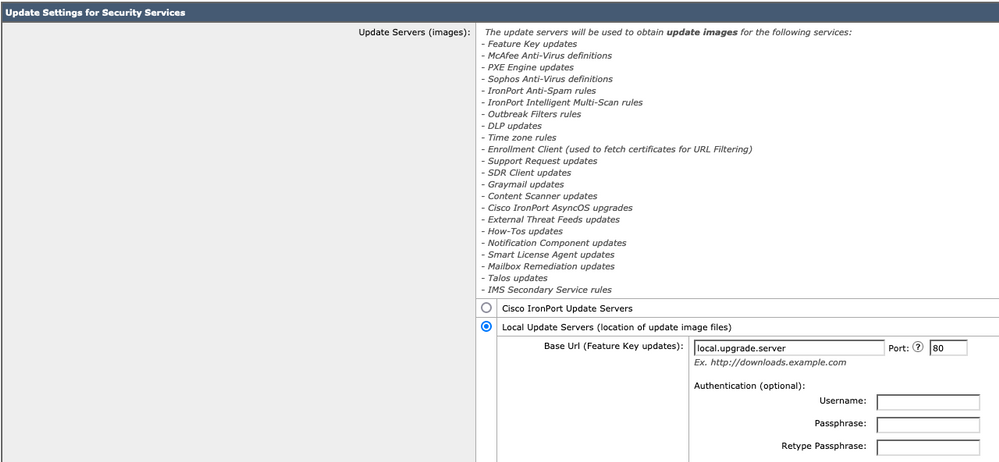
Stap 3. Kies de optie Local Update Server naast de configuratie Update Servers (lijst) en voer de volledige URL in voor het duidelijke bestand (http://upgradeServer.local/asyncos/phoebe-10-0-3-003.xml, bijvoorbeeld).
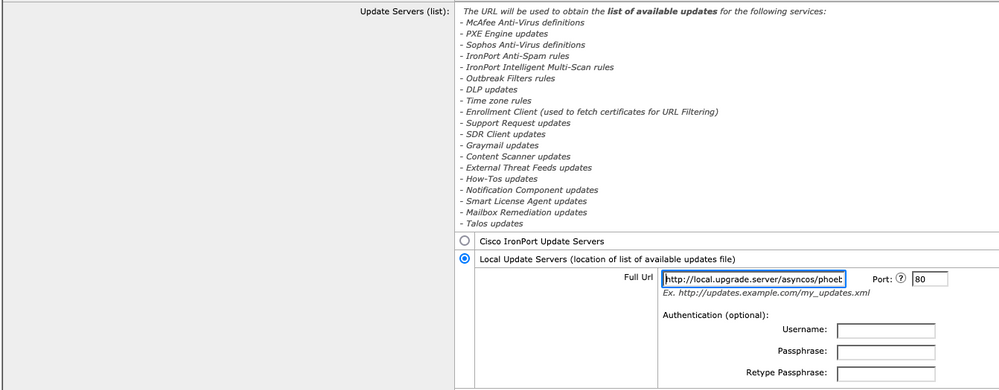
Stap 4. Nadat u klaar bent, dient u de wijzigingen in en legt u deze vast.
Stap 5. Download en installeer de afbeelding vanaf de lokale server via het normale upgradeproces.


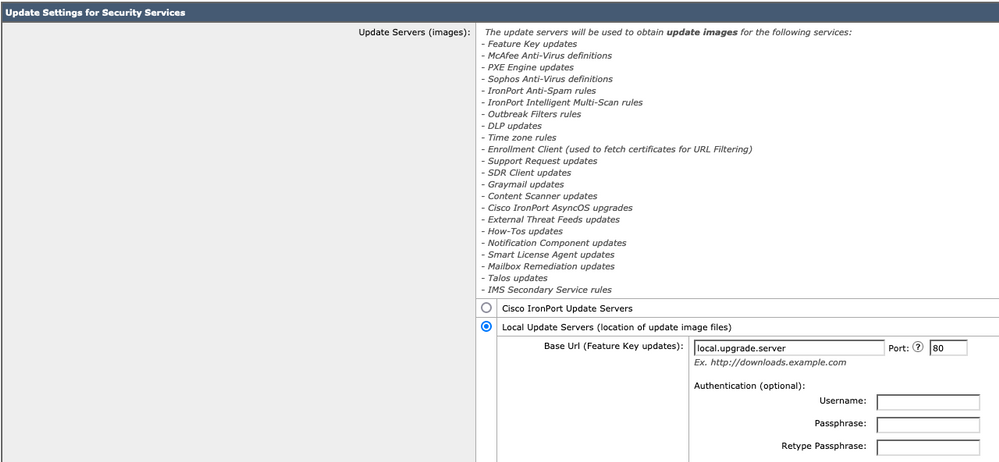
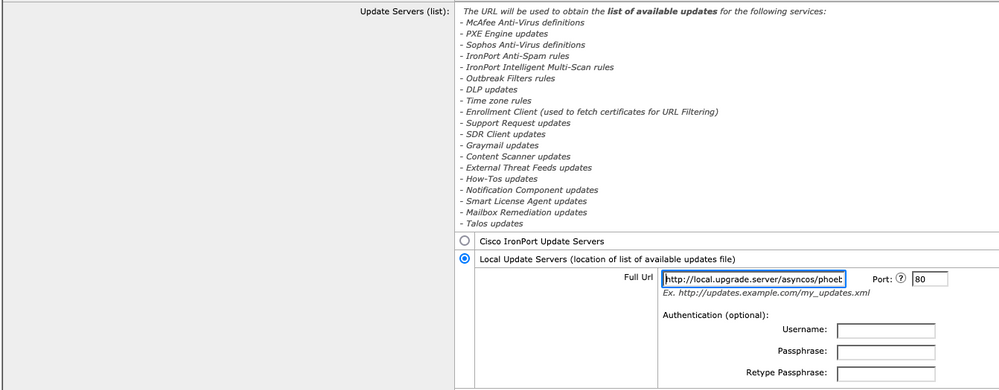
 Feedback
Feedback